2023-07-07 219
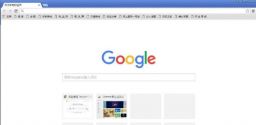
2020最新版谷歌浏览器下载v86.0.4240.75
2020最新版谷歌浏览器是谷歌公司近期推出的,浏览器的画面设置精简巧妙,浏览页面非常的快,也升级了之前浏览器存在的bug,把一些功能升级更完美简单易操作,也增加了安全性和稳定性,在最新版里也做出了很多改动,有感兴趣的小伙伴们可以进行下载哦。
具体步骤如下:
1、首先打开谷歌浏览器点击“自定义及控制”。
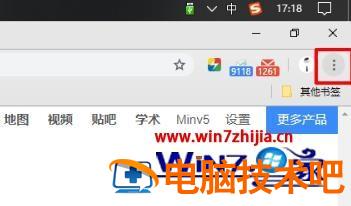
2、随后点击“更多工具”打开“扩展程序”。
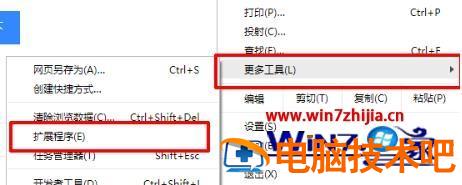
3、进入已经安装了的插件页面。
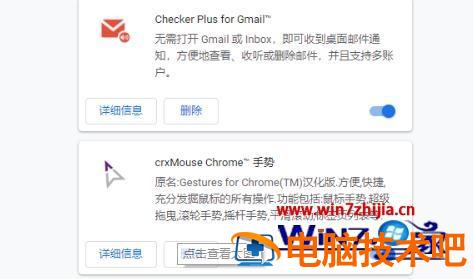
4、随后点击左上角的“扩展程序”。
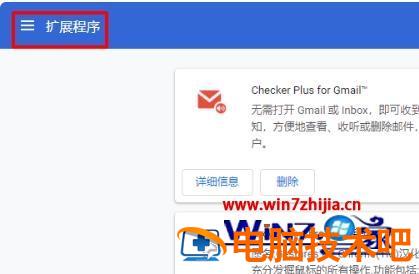
5、之后打开谷歌网上应用店搜索“Tencent”。
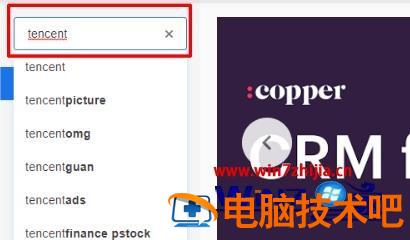
6、将需要的程序添加到扩展程序即可。

上述给大家带来的就是谷歌浏览器添加控件的详细步骤,是不是很简单呢,有这个需要的小伙伴可以学习上面的方法步骤来添加吧。
原文链接:https://000nw.com/3687.html
=========================================
https://000nw.com/ 为 “电脑技术吧” 唯一官方服务平台,请勿相信其他任何渠道。
系统教程 2023-07-23
电脑技术 2023-07-23
应用技巧 2023-07-23
系统教程 2023-07-23
软件办公 2023-07-11
系统教程 2023-07-23
软件办公 2023-07-11
软件办公 2023-07-12
软件办公 2023-07-12
软件办公 2023-07-12
扫码二维码
获取最新动态
